AI软件3D贴图操作步骤详解
Adobe illustrator作为专业的矢量图形处理工具,其3D建模功能深受设计师青睐。在三维对象表面添加贴图效果能显著增强视觉层次感,本文将详细解析如何在最新版本中实现3D模型贴图操作。
AI软件3D贴图操作指南:
1、启动软件并载入已创建的3D模型文件,在工作界面右侧定位"外观"面板,点击面板中的"3D绕转"功能按钮,此时系统将弹出三维参数设置对话框。
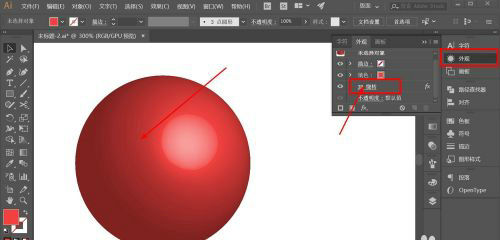
2、在参数设置界面底部区域可找到"贴图"功能入口,点击该选项后会立即激活贴图编辑窗口。这个交互式界面支持实时预览功能,方便设计者观察调整效果。
3、进入贴图编辑界面后,左侧符号库提供多种预设纹理模板。通过下拉菜单可选择金属质感、木纹肌理等不同风格的贴图素材,选中的纹理将自动映射到模型表面。
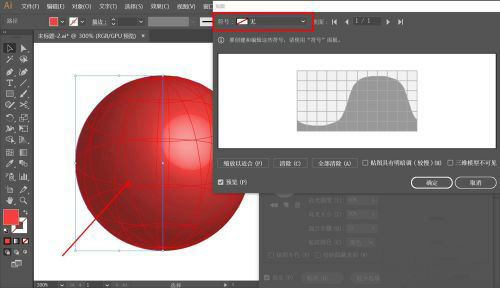
4、应用基础贴图后,建议点击"缩放以适应"功能按钮,系统将智能适配纹理尺寸与模型比例。此操作可避免贴图拉伸变形,确保纹理自然衔接。
5、通过手动调节四角控制点,可对贴图进行精准定位。按住Shift键可实现等比缩放,Alt键配合拖动可创建对称变形效果,这些组合键操作能提升调整效率。
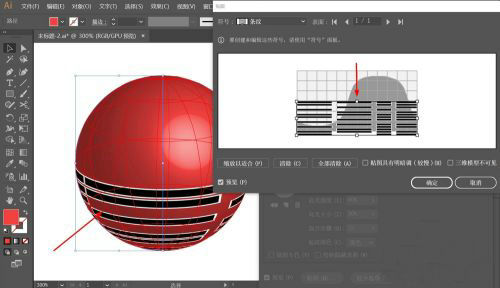
6、完成参数设置后,建议切换不同视角观察贴图效果。重点检查曲面转折处的纹理连贯性,必要时可启用"表面映射"功能进行局部修正。
在操作过程中需注意材质光源的配合设置,建议将环境光强度调整至60%-70%区间,这样既能展现贴图细节,又可保留模型的立体阴影效果。对于复杂模型,可采用分面贴图策略,为不同曲面单独配置纹理样式。
进阶使用者可尝试自定义符号库,将常用图案导入资源库后,即可快速调用个性化贴图。完成所有设置后,建议导出OBJ格式文件进行三维渲染,或存储为PDF格式保留矢量特性。
掌握这些核心操作技巧后,设计师可以为产品模型添加逼真的材质效果,制作出具有专业水准的三维立体图示。定期清理符号库冗余资源,可提升贴图选择效率,建议每月整理一次素材分类。
相关下载
相关文章
更多+手游排行榜
- 最新排行
- 最热排行
- 评分最高

